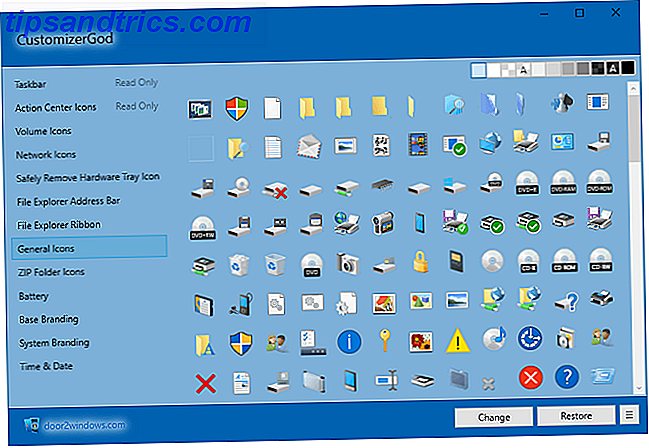
¿Que es eso? ¿No te gusta cómo se ve y actúa Windows 10? No puedo imaginar por qué: el sistema operativo pasa por pruebas exhaustivas. 5 Herramientas gratuitas para solucionar cualquier problema en Windows 10 5 Herramientas gratuitas para solucionar cualquier problema en Windows 10 Solo se necesitan cinco programas gratuitos y unos pocos clics para solucionar cualquier problema o pícaro configurando en su PC con Windows 10. Lea más y es ampliamente considerado como la plataforma más estable y agradable en el mercado.
De acuerdo, estoy bromeando.
Para algunas personas, la versión estándar de Windows no es lo suficientemente buena. ¿Estás anhelando una experiencia XP-esque? ¿Desea personalizar los iconos de su Menú de Inicio? 6 Formas de Hackear y Personalizar el Menú de Inicio de Windows 10 6 Formas de Hackear y Personalizar el Menú de Inicio de Windows 10 El Menú de Inicio de Windows 10 combina elementos clásicos con mosaicos modernos. Las baldosas pueden agregar mucha libertad creativa. Le daremos consejos y le revelaremos trucos para personalizar todo el menú de inicio según sus preferencias. Lee mas ? ¿Estás harto de aburridos fondos de escritorio? Cómo cambiar el aspecto de tu escritorio de Windows 10 Cómo cambiar el aspecto de tu escritorio de Windows 10 Acabas de actualizar a Windows 10 y te preguntas cómo puedes personalizarlo y personalizarlo . Te ayudamos a convertir tu escritorio en una experiencia virtual de Windows, paso a paso. Lee mas ?
La ayuda esta ala mano. Aquí están las siete mejores herramientas para ajustar y personalizar Windows 10.
1. CustomizerGod
CustomizerGod es la última herramienta de personalización para Windows.
Se centra principalmente en cambiar la iconografía. Iconos de unidad, iconos de shell, iconos de batería, iconos de navegación: todo está cubierto. También puede modificar varias pantallas, como la que verá al encender o apagar su máquina.
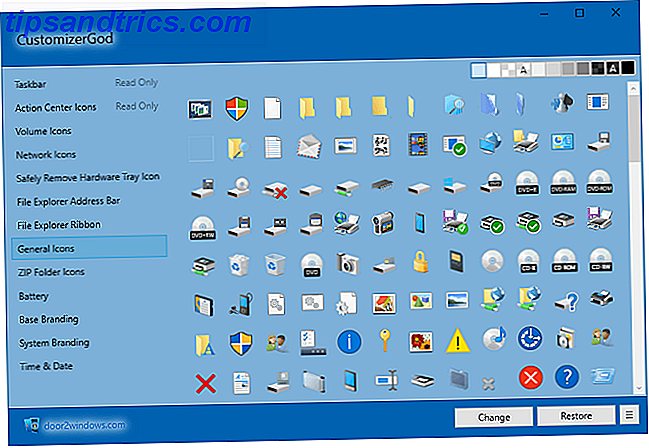
Y no se preocupe: CustomizerGod incluye una herramienta de respaldo, por lo que no causará daños duraderos a su PC si algo sale mal.
2. TweakNow PowerPack
Como su nombre lo indica, TweakNow está diseñado para ayudarlo a modificar la forma en que funciona su sistema en lugar de cómo se ve. Su objetivo es permitirle ajustar cada detalle de Windows 10, y la aplicación viene con varias herramientas para ayudarlo a lograr ese objetivo.

Aquí hay una muestra de lo que obtienes en la descarga:
- Un limpiador de registro para eliminar las entradas antiguas y corruptas (aunque debe usar limpiadores de registro con precaución Uso de Registry Cleaner: ¿Realmente es la diferencia?) Uso de Registry Cleaner: ¿Realmente marca la diferencia? Los anuncios de limpiadores de registro están por todas partes. Web. Hay toda una industria que se empeña en convencer a los usuarios inexpertos de computadoras que su registro necesita ser reparado, y que, por diez pagos fáciles de $ 29.95, su ... Leer más).
- Un menú que revela más de 100 configuraciones ocultas de Windows.
- Un administrador de inicio.
- Soporte para hasta cuatro escritorios virtuales, cada uno de los cuales se puede personalizar de acuerdo con su proyecto y / o estado de ánimo.
- Análisis en profundidad de los componentes vitales de su computadora, como el procesador, la memoria y el adaptador de video.
- Un limpiador de pistas que elimina los datos de seguimiento que dejaron las aplicaciones antiguas y desinstaladas.
3. Winaero Tweaker
El sitio web Winaero tiene la reputación de ofrecer una gran cantidad de aplicaciones pequeñas, útiles e independientes. El recientemente lanzado Winaero Tweaker reúne a todos en un solo lugar fácil de navegar.
La lista completa de características va más allá del alcance de este artículo; hacer un recorrido completo requeriría una pieza propia. No obstante, aquí hay una pequeña muestra de los tipos de cambios que puede realizar:
- Evita automáticamente que se agregue "- Acceso directo" al final de los nuevos accesos directos.
- Agregue ocho colores personalizados al menú Configuración> Personalización> Color .
- Cambia el tamaño de las barras de desplazamiento.
- Deshabilite el comando del menú contextual Pin to Start (¿cuántas veces ha hecho clic accidentalmente mientras vaciando su Papelera de reciclaje?).
- Agregue cifrado de archivo al menú contextual.
- Edite el tamaño de los bordes de la ventana, barras de título y menús.

La aplicación es actualmente gratuita, pero el desarrollador ha insinuado que podría comenzar a cargar en el futuro. Agárralo mientras puedes.
4. Ultimate Windows Tweaker 4
Dado su pequeño tamaño (el archivo tiene solo 495 KB), la cantidad que puede lograr con esta aplicación es muy impresionante. Ultimate Windows Tweaker 4 ofrece más de 200 ajustes individuales, que abarcan desde el rendimiento de su máquina hasta su seguridad.

Por ejemplo, puede restringir el acceso a algunas opciones del Panel de control, deshabilitar la telemetría del sistema, agregar aplicaciones de la Tienda Windows al menú contextual, cambiar las configuraciones de cuentas de usuario. 5 Consejos para administrar cuentas de usuario de Windows como un profesional 5 Consejos para administrar cuentas de usuario de Windows como un profesional Las cuentas de usuario de Windows han evolucionado desde cuentas locales aisladas a cuentas en línea con diversos desafíos de privacidad. Le ayudamos a clasificar sus cuentas y encontrar las configuraciones que funcionan para usted. Lea más y edite cómo se comporta File Explorer.
Estos cambios a veces pueden salir mal, por lo que siempre es conveniente asegurarse de crear un punto de restauración del sistema antes de continuar.
5. TileCreator
Cubrí TileCreator cuando eché un vistazo a algunas de las mejores herramientas para personalizar su Menú de Inicio. 6 Herramientas para Ajustar el Menú de Inicio de Windows 10 6 Herramientas para Ajustar el Menú de Inicio de Windows 10 El Menú de Inicio de Windows 10 combina las mejores características de Windows 7 con Windows 8 Live Azulejos. Si prefiere una apariencia diferente y desea una revisión general, aquí están las herramientas que necesitará. Lea más, pero merece otra mención.
Una de las críticas más frecuentes en Windows 10 es su incapacidad para cambiar la apariencia visual de los mosaicos en el Menú de Inicio. La solución en Windows 8 fue utilizar la fantástica aplicación OblyTile, pero lamentablemente no es compatible con la última versión del sistema operativo.

Afortunadamente, TileCreator lo hace. Funciona con el mosaico de cualquier aplicación y le permite personalizar la imagen, el texto y el color de fondo.
Necesitará la aplicación Windows Store y el proxy descargado por separado para que funcione.
6. Tweaker de la barra de tareas
La barra de tareas es una de las partes más importantes de su interacción cotidiana con Windows 10. Si está configurada correctamente, puede funcionar como un concentrador fácil de usar para casi todo lo que hace en su máquina.
Sin embargo, las opciones provistas por Microsoft se sienten un poco limitadas. Si realmente desea ser un usuario avanzado de la barra de tareas 7 Consejos para personalizar la barra de tareas de Windows 10 7 Consejos para personalizar la barra de tareas de Windows 10 La barra de tareas sigue siendo una característica básica en Windows 10. Se le ha dado una nueva apariencia y nuevas funciones, incluida Cortana. Te mostramos todos los ajustes para que la barra de tareas sea tuya. Lea más, debe descargar Taskbar Tweaker.
Los ajustes que ofrece, como la forma en que se minimizan y restauran las ventanas, o cómo se agrupan las aplicaciones, no se pueden lograr manipulando el registro. Necesitas esta aplicación.

Recientemente se ha actualizado para admitir Windows 10.
7. Carpeta Marker
Folder Marker se trata tanto de productividad como de personalización. Simplemente, te permite codificar por color las carpetas con un solo clic del mouse.
Pero las opciones no se detienen allí: también puede configurar las carpetas como Prioridad alta, Prioridad baja, Completado, Importante y Privado, etc. Si está trabajando en proyectos grandes con muchos archivos y carpetas compartidos, es una excelente manera de estar al tanto de sus tareas.

La versión paga agrega características tales como la aplicación de iconos seleccionados a todas las subcarpetas y la adición de iconos personalizados.
¿Qué herramientas de ajuste y personalización usas?
Al igual que sus predecesores, Windows 10 es altamente personalizable.
Si no pudo encontrar lo que estaba buscando en este artículo, no se preocupe. Hemos escrito sobre muchas herramientas para partes específicas de Windows en otro lugar del sitio; si quieres traer de vuelta los gadgets de escritorio Cómo hacer que los gadgets de escritorio vuelvan a Windows 10 Cómo hacer que los gadgets de escritorio vuelvan a Windows 10 Los gadgets de escritorio eran esos widgets movibles que mostraban bits de información en tu pantalla. Con Windows 10, fueron reemplazados a favor de las fichas en vivo. Así es como puede recuperarlos en Windows 10. Lea más, agregue una pizca de su propia personalidad a su sistema 10 Maneras rápidas de personalizar y personalizar Windows 10 10 Maneras rápidas de personalizar y personalizar Windows 10 No todas las configuraciones predeterminadas de Windows 10 flote su bote Le mostramos todas las formas posibles de personalizar Windows 10 en una guía simple y paso a paso. Lea más, o cree sus propios fondos de pantalla interactivos Haga que su escritorio sea impresionante con un fondo de pantalla animado interactivo Haga que su escritorio sea impresionante con un fondo de pantalla animado interactivo Nada hace que su escritorio se destaque como un fondo interactivo en vivo. También es uno de los mejores ejercicios para personalizar su configuración de Windows. Le mostraremos cómo hacerlo fácilmente con Rainmeter. Lea más, debe leer algunos más de nuestros artículos.
¿Nos hemos perdido tu aplicación favorita? ¿Has desarrollado algo mejor tú mismo? ¿O te gusta Windows tal como es? Puede dejarnos saber sus pensamientos en los comentarios a continuación.



